Bí quyết ẩn Album ảnh trên iPhone, iPad một cách tinh tế
Nội dung bài viết
Ẩn Album ảnh trên iPhone, iPad mang đến cho bạn một kho lưu trữ bí mật tuyệt vời mà không ai có thể phát hiện. Chỉ với vài thao tác đơn giản, Album ảnh sẽ biến mất khỏi tầm mắt, chỉ còn bạn là người nắm giữ bí mật này.
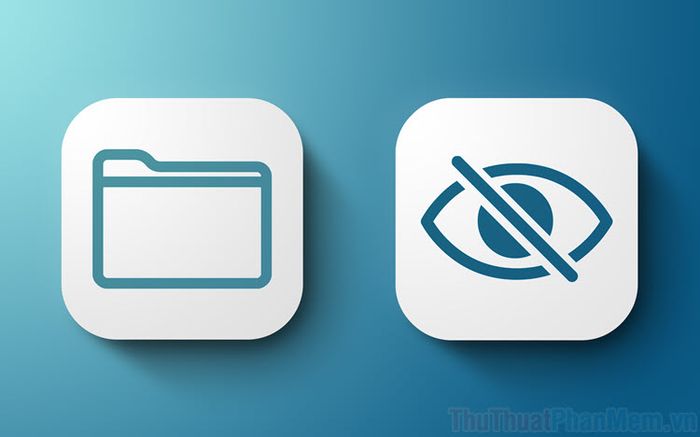
Phiên bản IOS 14 và iPad OS 14 của Apple đã giới thiệu tính năng Album ảnh ẩn, thu hút sự quan tâm lớn từ người dùng. Trước đây, việc giấu ảnh trên iPhone, iPad gần như là bất khả thi, đặc biệt với những người cần lưu trữ hình ảnh nhạy cảm. Giờ đây, tính năng này mở ra giải pháp hoàn hảo, giúp bạn tạo ra một kho ảnh bí mật an toàn.
Hướng dẫn chi tiết cách ẩn Album ảnh trên iPhone, iPad.
Trước khi thực hiện ẩn Album ảnh, việc nắm rõ cơ chế hoạt động của tính năng này là điều vô cùng quan trọng.
Cụ thể, khi ẩn hình ảnh, chúng sẽ được chuyển vào Album “Bị ẩn” và vẫn hiển thị trong thư mục Ảnh. Tuy nhiên, khi bạn kích hoạt tính năng ẩn trong Cài đặt, chúng sẽ hoàn toàn biến mất khỏi tầm mắt.
Bước 1: Để kiểm tra thư mục Bị ẩn, hãy mở ứng dụng Ảnh (1) => Album (2) => Bị ẩn (3).
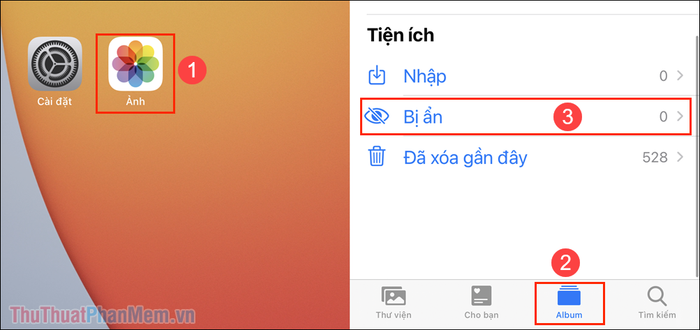
Bước 2: Chọn một Album ảnh bất kỳ trên iPhone, iPad, sau đó chọn hình ảnh bạn muốn ẩn khỏi thiết bị.
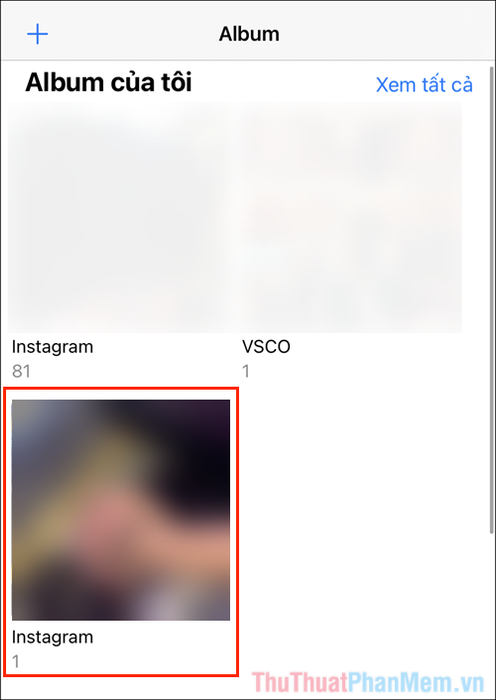
Bước 3: Tiếp theo, nhấn vào Chọn và chọn những hình ảnh bạn muốn ẩn trên iPhone, iPad (không giới hạn số lượng ảnh).
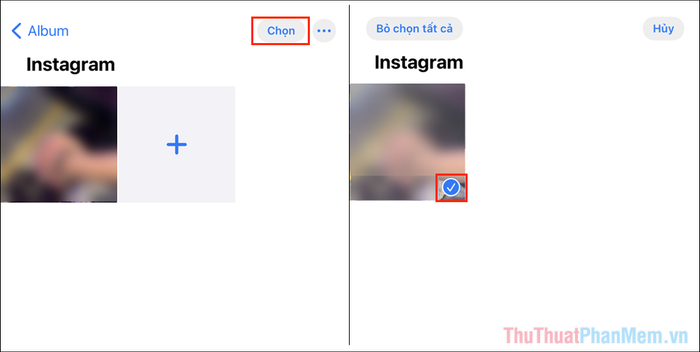
Bước 4: Cuối cùng, nhấn vào Chia sẻ (1) => Ẩn (2) để di chuyển hình ảnh vào Album bị ẩn.
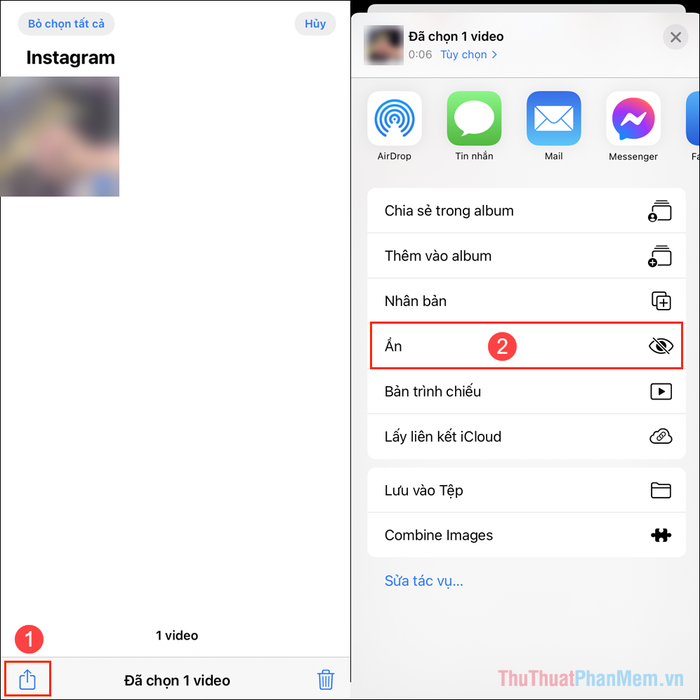
Bước 5: Lúc này, Album bị ẩn trên iPhone, iPad của bạn sẽ chứa các hình ảnh vừa được ẩn. Bạn có thể nhấn vào Bị ẩn để xem lại nội dung hình ảnh và video đã ẩn.
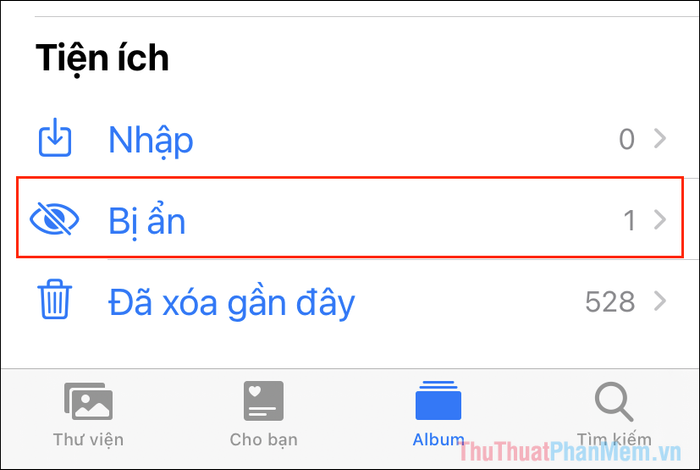
Bước 6: Quay lại màn hình chính, mở Cài đặt và chọn mục Ảnh để tiếp tục.
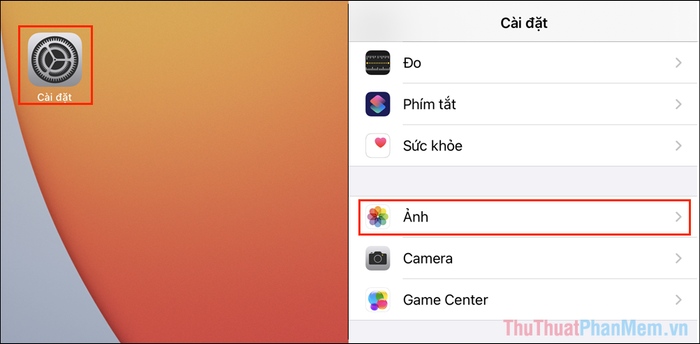
Bước 7: Trong phần cài đặt Ảnh trên iPhone, iPad, bạn chỉ cần tắt tính năng Album bị ẩn.
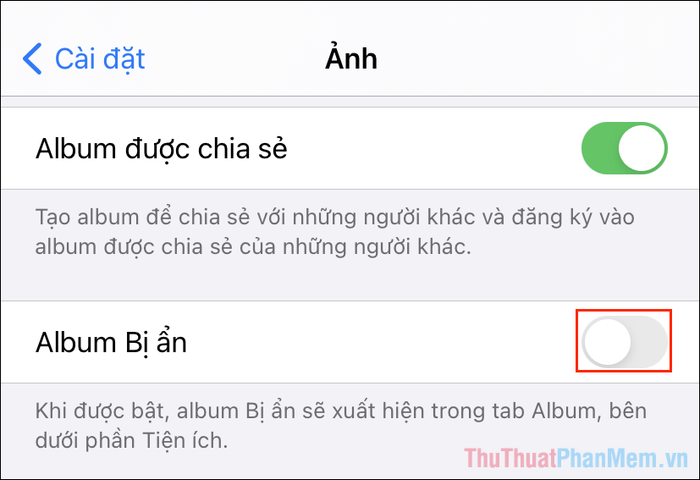
Bước 8: Ngay lập tức, thư mục Album bị ẩn sẽ biến mất khỏi ứng dụng Ảnh, đảm bảo các hình ảnh nhạy cảm được ẩn đi một cách an toàn.
Nếu muốn xem lại những nội dung đã ẩn, bạn chỉ cần truy cập Cài đặt => Ảnh => Bật lại Album bị ẩn và mở ứng dụng Ảnh để kiểm tra.
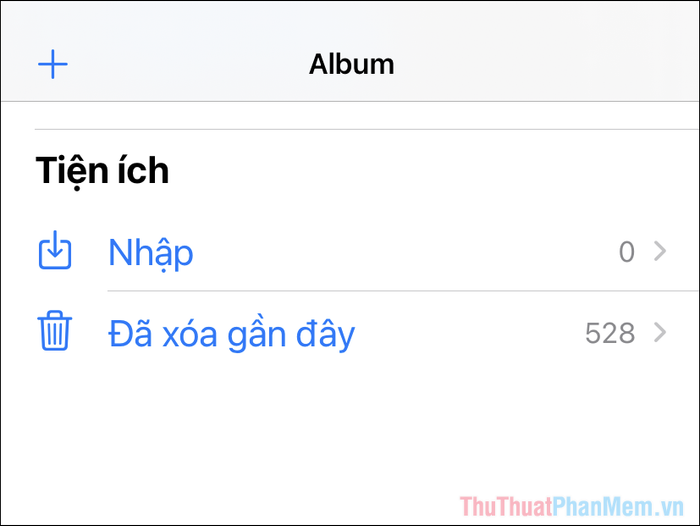
2. Hướng dẫn hủy ẩn hình ảnh trong Album bị ẩn
Khi không còn cần lưu trữ hình ảnh ẩn, bạn có thể hủy ẩn chúng để xem lại dễ dàng mà không phải trải qua nhiều bước bảo mật.
Bước 1: Mở Cài đặt, điều hướng đến Ảnh và bật lại Album bị ẩn.
Bước 2: Truy cập ứng dụng Ảnh trên iPhone, iPad và mở Album Bị ẩn.
Bước 3: Nhấn vào Chọn (1), chọn các hình ảnh muốn hiển thị lại, sau đó nhấn Chia sẻ (2) => Hiện (3).
Ngay lập tức, hình ảnh sẽ được hiển thị trở lại và bạn có thể xem chúng bất cứ lúc nào mà không cần thao tác phức tạp.
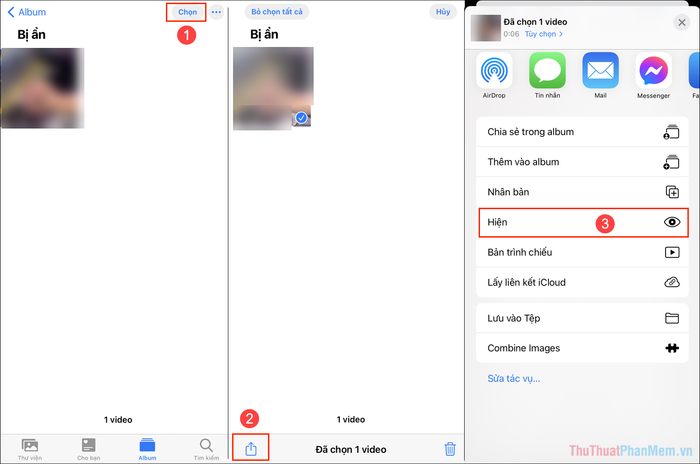
Với những thủ thuật đơn giản này, bạn có thể dễ dàng ẩn đi những hình ảnh nhạy cảm mà không ai có thể phát hiện, trừ khi họ biết cách hiện chúng. Hy vọng rằng chia sẻ này sẽ giúp bạn tận dụng tối đa tính năng hữu ích trên IOS 14!
Có thể bạn quan tâm

Bộ sưu tập tranh tô màu dành cho bé 3 tuổi

Cách theo dõi gói hàng khi thiếu mã vận đơn

Top 5 Quán Cháo Ếch Ngon Nhất Tại Quận Phú Nhuận, TP. HCM

6 cửa hàng trang sức đá quý hàng đầu tại Nam Định

Top 12 Tiệm Bánh Ngon Nổi Bật Ở Nha Trang Được Giới Trẻ Ưa Chuộng


